คำถาม
ปัญหา: จะแก้ไขข้อผิดพลาด Heap Corruption ในโหมดเคอร์เนลได้อย่างไร
สวัสดี. ฉันมีปัญหากับหน้าต่างข้อผิดพลาด Blue Screen Of Death พีซีเปลี่ยนเป็นสีน้ำเงินและแสดง KERNEL_MODE_HEAP_CORRUPTION ในตอนท้าย คุณช่วยตอบได้ไหมว่าข้อผิดพลาด Heap Corruption ในโหมดเคอร์เนลคืออะไร และฉันจะแก้ไขได้อย่างไร ฉันได้รับทันทีหลังจากอัพเกรดแล็ปท็อป แต่ลูกชายของฉันก็ได้รับข้อผิดพลาดบนพีซีด้วย ฉันไม่รู้ว่ามันเกิดจากอะไร
เฉลยคำตอบ
ข้อผิดพลาด Heap Corruption ในโหมดเคอร์เนลเป็นหนึ่งในข้อผิดพลาด BSOD ทั่วไป[1] ดังนั้นอย่าตกใจ ไม่สำคัญ และอุปกรณ์ของคุณอาจเข้าสู่สถานะการทำงานปกติได้อย่างง่ายดาย ผู้ใช้
[2] มักรายงานปัญหานี้ทางออนไลน์ และเราทราบดีว่าปัญหาดังกล่าวกำลังสร้างความรำคาญให้กับผู้คนจำนวนมากทั่วโลกข้อผิดพลาด Heap Corruption ของโหมดเคอร์เนลเฉพาะนี้บ่งชี้ว่าระบบขัดข้อง ซึ่งโดยส่วนใหญ่แล้ว เกิดจากปัญหาความเข้ากันได้ของซอฟต์แวร์ของบริษัทอื่นหรือไดรเวอร์กราฟิกที่ต้องการการอัปเดตหรือรับ เสียหาย ไดรเวอร์ที่ล้าสมัยหรือได้รับผลกระทบทำให้เกิดปัญหาและระบบหยุดทำงานทั้งหมด ดังนั้นคุณอาจตรวจสอบสิ่งเหล่านั้นหรือแก้ไขปัญหาเพื่อดูว่าสาเหตุคืออะไร
หากโปรแกรมสร้างความเสียหายให้กับส่วนหน่วยความจำของอุปกรณ์ คุณอาจประสบปัญหาหน่วยความจำรั่วหรือหน่วยความจำผิดพลาด ดังนั้นข้อผิดพลาดนี้จึงสามารถแก้ไขได้ หาก BSOD ยังคงปรากฏขึ้น คุณจะต้องแก้ไขข้อผิดพลาดของโหมดเคอร์เนล Heap Corruption โดยเปิดการตรวจสอบและอัปเดตตัวเองหรือใช้เครื่องมือระดับมืออาชีพ
ในบางกรณีการอัปเดตไดรเวอร์หรือกำจัดแอปพลิเคชันของบริษัทอื่นอาจเพียงพอที่จะแก้ไขข้อผิดพลาด Heap Corruption ของโหมดเคอร์เนล เราควรทราบว่าหากคุณได้รับข้อผิดพลาดระหว่างการดำเนินการเดียวกัน คุณต้องตรงไปที่นั่นเพื่อตรวจสอบสิ่งที่ไม่ถูกต้องในระบบ
สาเหตุที่เป็นไปได้ของข้อผิดพลาด BSOD ของโหมดเคอร์เนล Heap Corruption:
- ไดรเวอร์ที่ล้าสมัย
- ไฟล์ระบบเสียหาย
- ความขัดแย้งระหว่างซอฟต์แวร์
- ปัญหาฮาร์ดแวร์
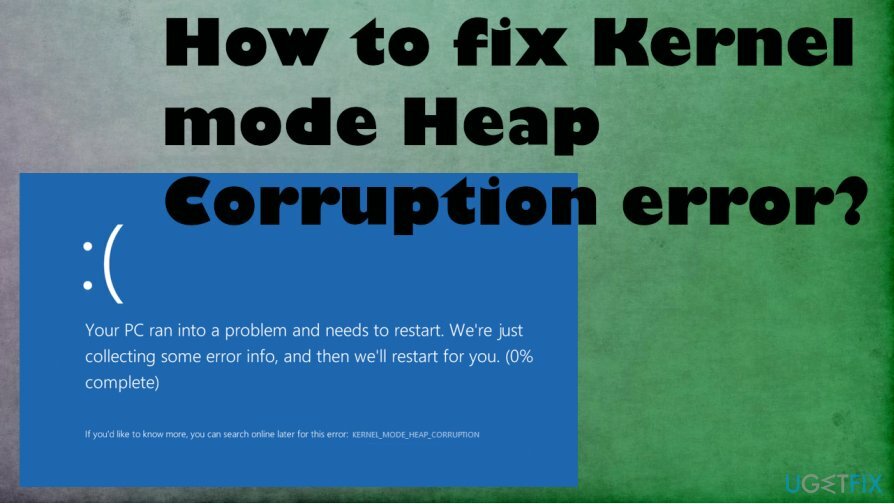
วิธีแก้ไขข้อผิดพลาด Heap Corruption โหมดเคอร์เนล
ในการซ่อมแซมระบบที่เสียหาย คุณต้องซื้อ. เวอร์ชันลิขสิทธิ์ Reimage Reimage.
วิธีที่ดีที่สุดในการตรวจสอบไฟล์ระบบบางไฟล์ที่อาจได้รับผลกระทบ – กำลังรัน Reimageเครื่องซักผ้า Mac X9 หรือเครื่องมือระบบที่คล้ายกัน แอปพลิเคชันเหล่านี้สามารถแก้ไขปัญหาเกี่ยวกับไฟล์ OS และความเสียหายที่อาจนำไปสู่ข้อผิดพลาดได้ นี่ไม่ใช่มัลแวร์[3] ปัญหา ดังนั้นจึงเพียงพอที่จะตรวจสอบการตั้งค่าเฉพาะเพื่อแก้ไขข้อผิดพลาดของเคอร์เนลโหมด Heap Corruption คุณไม่จำเป็นต้องใช้เครื่องมือ AV หรือโปรแกรมที่จริงจังกว่านี้ คุณสามารถแก้ไขปัญหาได้โดยเปลี่ยนการตั้งค่า กำหนดลักษณะ หรืออัปเดตบางส่วนของระบบปฏิบัติการ ทำตามคำแนะนำสำหรับโซลูชันเหล่านี้
ตรวจสอบไดรเวอร์กราฟิก
ในการซ่อมแซมระบบที่เสียหาย คุณต้องซื้อ. เวอร์ชันลิขสิทธิ์ Reimage Reimage.
- กด Windows และ R กุญแจเพื่อเปิด วิ่ง กล่อง.
- แล้วใส่ devmgmt.msc แล้วกด ตกลง.
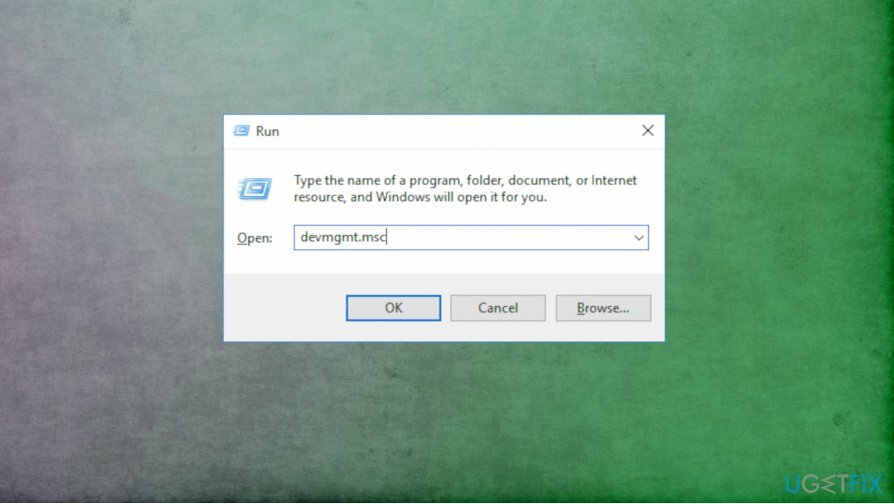
- แล้ว คลิกขวา การ์ดจอแล้วเลือก อัปเดต คนขับ.
- เลือก ค้นหาซอฟต์แวร์ไดรเวอร์ที่อัปเดตโดยอัตโนมัติ และรอ
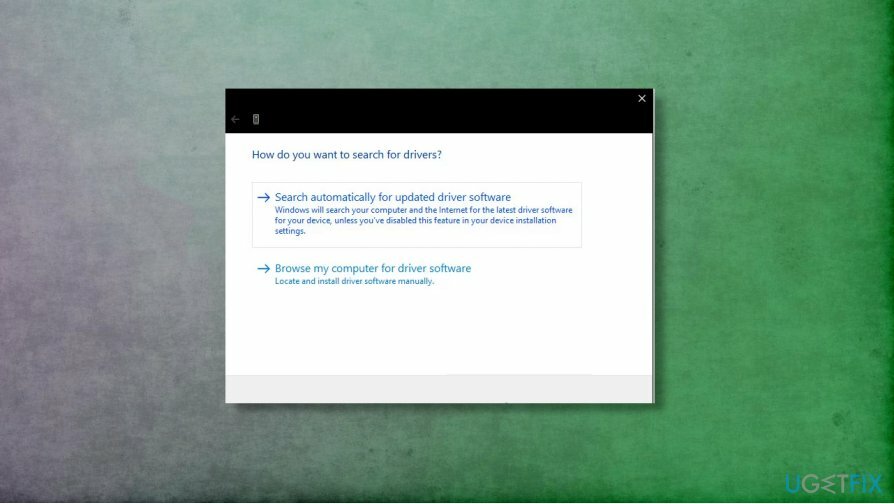
- รีบูตระบบเมื่อดาวน์โหลดการอัปเดต
เรียกใช้ SFC และ DISM เพื่อแก้ไขข้อผิดพลาดของโหมดเคอร์เนล Heap Corruption
ในการซ่อมแซมระบบที่เสียหาย คุณต้องซื้อ. เวอร์ชันลิขสิทธิ์ Reimage Reimage.
- เปิด พร้อมรับคำสั่ง ในฐานะผู้ดูแลระบบ
- พิมพ์ sfc / scannow.
- กด เข้า.
- รอและตรวจสอบว่าทำงานได้หรือไม่
- ทำขั้นตอนเดียวกัน แต่รัน dism.exe /online /cleanup-image /restorehealth คำสั่งแทน
- รอให้กระบวนการสิ้นสุด
ตรวจสอบ Event Viewer เพื่อแก้ไขข้อผิดพลาดของ Kernel mode Heap Corruption
ในการซ่อมแซมระบบที่เสียหาย คุณต้องซื้อ. เวอร์ชันลิขสิทธิ์ Reimage Reimage.
- บูตเครื่องพีซีและไปที่ แก้ไขปัญหา ตัวเลือก.
- แล้วหา ตัวเลือกขั้นสูง และเข้าสู่ WindRe
- คลิก การตั้งค่าเริ่มต้น แล้วกด F5.
- คลิก เปิดใช้งานเซฟโหมดด้วยระบบเครือข่าย
- แล้วกด ชนะ และ ร.
- พิมพ์ เหตุการณ์vwr, ตี เข้า.
- นำทางไปยัง บันทึกของ Windows > ระบบ เพื่อค้นหาบันทึกเกี่ยวกับโหมดเคอร์เนล
- คำอธิบายควรบ่งบอกถึงปัญหา
ย้อนกลับไดรเวอร์การ์ดแสดงผลของคุณเพื่อแก้ไขข้อผิดพลาดโหมดเคอร์เนล
ในการซ่อมแซมระบบที่เสียหาย คุณต้องซื้อ. เวอร์ชันลิขสิทธิ์ Reimage Reimage.
- ไปที่ ตัวจัดการอุปกรณ์.
- คลิก อะแดปเตอร์แสดงผล
-
คลิกขวา บนการ์ดวิดีโอของคุณแล้วเลือก คุณสมบัติ.
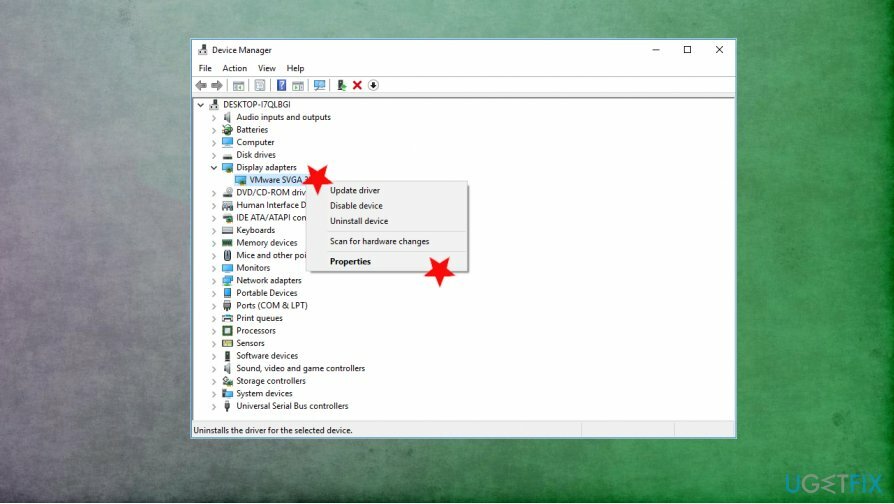
- จากนั้นไปที่ คนขับ แทป แล้วเลือก ไดร์เวอร์ย้อนกลับ
- เลือกเหตุผลและยืนยันการย้อนกลับ
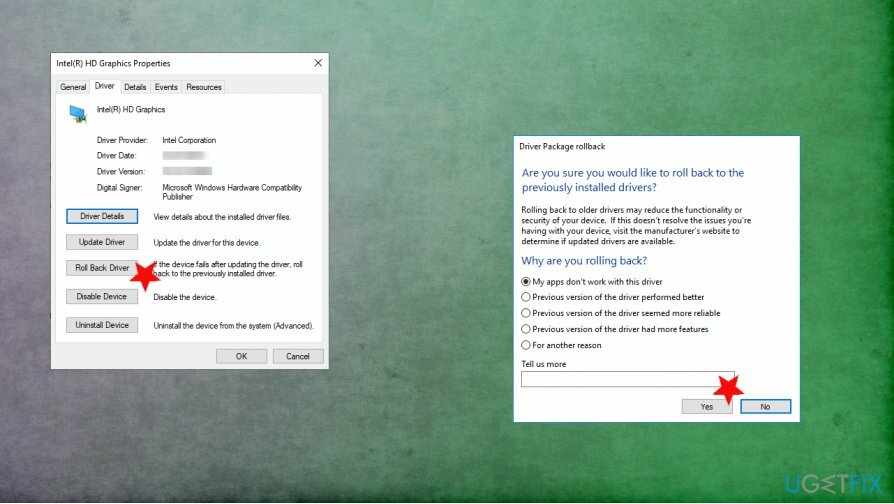
- รีสตาร์ทพีซี
ซ่อมแซมข้อผิดพลาดของคุณโดยอัตโนมัติ
ทีม ugetfix.com พยายามอย่างเต็มที่เพื่อช่วยผู้ใช้ในการค้นหาแนวทางแก้ไขที่ดีที่สุดในการขจัดข้อผิดพลาด หากคุณไม่ต้องการต่อสู้กับเทคนิคการซ่อมด้วยตนเอง โปรดใช้ซอฟต์แวร์อัตโนมัติ ผลิตภัณฑ์แนะนำทั้งหมดได้รับการทดสอบและรับรองโดยผู้เชี่ยวชาญของเรา เครื่องมือที่คุณสามารถใช้เพื่อแก้ไขข้อผิดพลาดของคุณมีดังต่อไปนี้:
เสนอ
ทำมันตอนนี้!
ดาวน์โหลด Fixความสุข
รับประกัน
ทำมันตอนนี้!
ดาวน์โหลด Fixความสุข
รับประกัน
หากคุณไม่สามารถแก้ไขข้อผิดพลาดโดยใช้ Reimage โปรดติดต่อทีมสนับสนุนของเราเพื่อขอความช่วยเหลือ โปรดแจ้งให้เราทราบรายละเอียดทั้งหมดที่คุณคิดว่าเราควรรู้เกี่ยวกับปัญหาของคุณ
กระบวนการซ่อมแซมที่ได้รับสิทธิบัตรนี้ใช้ฐานข้อมูล 25 ล้านส่วนประกอบที่สามารถแทนที่ไฟล์ที่เสียหายหรือสูญหายในคอมพิวเตอร์ของผู้ใช้
ในการซ่อมแซมระบบที่เสียหาย คุณต้องซื้อ. เวอร์ชันลิขสิทธิ์ Reimage เครื่องมือกำจัดมัลแวร์

ป้องกันไม่ให้เว็บไซต์ ISP และบุคคลอื่นติดตามคุณ
เพื่อไม่ให้เปิดเผยตัวตนอย่างสมบูรณ์และป้องกัน ISP และ รัฐบาลจากการสอดแนม กับคุณคุณควรจ้าง อินเทอร์เน็ตส่วนตัว วีพีเอ็น. มันจะช่วยให้คุณเชื่อมต่ออินเทอร์เน็ตได้โดยไม่เปิดเผยตัวตนโดยการเข้ารหัสข้อมูลทั้งหมด ป้องกันตัวติดตาม โฆษณา รวมถึงเนื้อหาที่เป็นอันตราย ที่สำคัญที่สุด คุณจะหยุดกิจกรรมการสอดแนมที่ผิดกฎหมายที่ NSA และสถาบันของรัฐอื่น ๆ ดำเนินการอยู่เบื้องหลังคุณ
กู้คืนไฟล์ที่สูญหายได้อย่างรวดเร็ว
สถานการณ์ที่ไม่คาดฝันสามารถเกิดขึ้นได้ตลอดเวลาในขณะที่ใช้คอมพิวเตอร์: สามารถปิดได้เนื่องจากไฟดับ a จอฟ้ามรณะ (BSoD) อาจเกิดขึ้นได้ หรือการอัปเดต Windows แบบสุ่มอาจเกิดขึ้นเมื่อคุณไม่อยู่สักสองสามวัน นาที. ด้วยเหตุนี้ งานโรงเรียน เอกสารสำคัญ และข้อมูลอื่นๆ ของคุณจึงอาจสูญหายได้ ถึง ฟื้นตัว ไฟล์หาย ใช้ได้ การกู้คืนข้อมูล Pro – ค้นหาผ่านสำเนาของไฟล์ที่ยังคงมีอยู่ในฮาร์ดไดรฟ์ของคุณและเรียกค้นคืนได้อย่างรวดเร็ว
อ่านในภาษาอื่น
• Deutsch
• ภาษาสเปน